
যেহেতু অ্যাপল আইফোন, প্রথম সব, ফোন, পথ, কোনো অনুরূপ ডিভাইস যেমন, একটি ফোন বই, যা আপনি দ্রুত সঠিক পরিচিতি ও কল করুন এটি করতে সক্ষম হবেন। কিন্তু পরিস্থিতিতে যেখানে পরিচিতি একই আইফোন থেকে অন্য স্থানান্তরিত করা আবশ্যক আছে। আরো এই বিষয়ে আমরা নীচে তাকান হবে।
এক আইফোন থেকে অন্য স্থানান্তর করার পরিচিতি
সেখানে অন্য এক স্মার্টফোন থেকে সম্পূর্ণ বা আংশিক টেলিফোন বই স্থানান্তরের জন্য বিভিন্ন অপশন আছে। যখন আপনি একটি উপায় বেছে নেওয়ার, প্রথম সব, আপনি উপর ফোকাস করা হবে কিনা তা উভয় ডিভাইসের এক অ্যাপল আইডি বা না সংযুক্ত আছেন প্রয়োজন।পদ্ধতি 1: ব্যাকআপ
যদি আপনি একটি নতুন এক পুরাতন আইফোন থেকে সরাতে পারেন, সম্ভবত পরিচিতি সহ সব তথ্য হস্তান্তর করতে চান। এই ক্ষেত্রে, এটা তৈরি এবং ব্যাকআপ কপি ইনস্টল করা সম্ভব।
- প্রথম সব, আপনি পুরানো আইফোন যেখান থেকে সব তথ্য স্থানান্তর করা হবে ব্যাক আপ করতে হবে।
- এখন যেহেতু বর্তমান ব্যাকআপ তৈরি করা হয়, এটা অন্য অ্যাপল গ্যাজেটে এটি ইনস্টল করা থাকে। এটি করার জন্য, এটি কম্পিউটারের এবং চালানোর আই টিউনস সাথে সংযোগ করুন। ডিভাইস প্রোগ্রাম দ্বারা নির্ধারিত থাকে, তখন উপরের এলাকায় তার থাম্বনেইল দ্বারা ক্লিক করুন।
- উইন্ডোর বাম দিকে, "সংক্ষিপ্ত বিবরণ" ট্যাবে যান। ডানদিকে, "ব্যাক আপ" ব্লকে, "কপি থেকে পুনরুদ্ধার করুন" বোতামটি নির্বাচন করুন।
- "আইফোন খুঁজুন" ফাংশন ডিভাইসে সক্রিয় হয়ে থাকে তাহলে, এটি নিষ্ক্রিয় করার প্রয়োজন হতে হয়েছে কারণ এটি তথ্য পুনর্লিখন করার অনুমতি দেয় না হবে। এটি করার জন্য, আপনার স্মার্টফোনে সেটিংস খুলুন। উইন্ডোর একেবারে উপরের আপনার অ্যাকাউন্ট নাম নির্বাচন করুন, এবং তারপর "iCloud" বিভাগে যান।
- রাখা এবং "আইফোন খুঁজুন" অধ্যায় খুলুন। একটি নিষ্ক্রিয় অবস্থানে এই বিকল্প সম্পর্কে টগল সুইচ নিয়ে যান। চালিয়ে যেতে, আপনাকে অ্যাপল আইডি পাসওয়ার্ড নির্দিষ্ট করতে হবে।
- আই টিউনস ফিরে যান। একটি ব্যাকআপ গ্যাজেট ইনস্টল করা হবে নির্বাচন করুন, এবং তারপর পুনরুদ্ধার করুন বোতামে ক্লিক করুন।
- তাহলে এনক্রিপশন ব্যাক-আপের জন্য সক্রিয় করা হয়েছে, একটি প্রতিরক্ষামূলক পাসওয়ার্ড লিখুন।
- পরবর্তী অবিলম্বে পুনরুদ্ধার প্রক্রিয়া শুরু হবে, যা (গড় 15 মিনিট দিকে) কিছু সময় লাগবে। পুনরুদ্ধারের সময়, কোন ক্ষেত্রে কম্পিউটার থেকে স্মার্টফোন সংযোগ বিচ্ছিন্ন করুন।
- একবার আই টিউনস জানায় আপনি সফলভাবে ডিভাইস, পরিচিতি সহ সব তথ্য, একটি নতুন আইফোন স্থানান্তর করা হবে পুনঃস্থাপন।
আরো পড়ুন: কিভাবে একটি ব্যাকআপ আইফোন তৈরি করতে

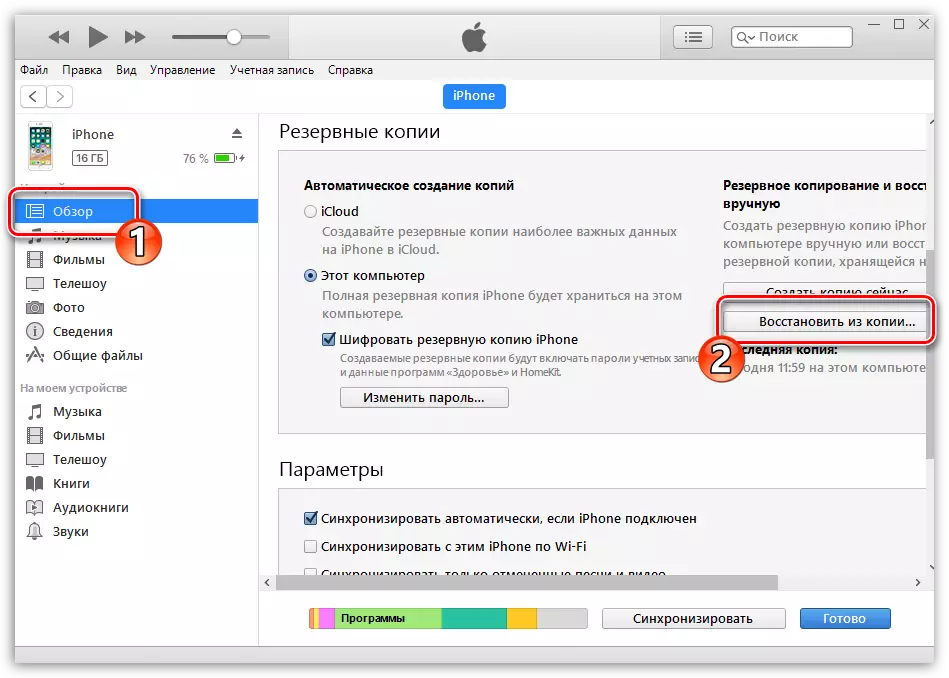





পদ্ধতি 2: বার্তা দ্বারা পাঠানো হচ্ছে
ডিভাইসের যেকোনো যোগাযোগের প্রাপ্তিসাধ্য সহজে একটি SMS বার্তা দ্বারা বা অন্য ব্যক্তিকে রসূল পাঠানো যেতে পারে।
- ফোন অ্যাপ্লিকেশন খুলুন, এবং তারপর "পরিচিতি" বিভাগে যান।
- সংখ্যা আপনি পাঠাতে পরিকল্পনা নির্বাচন করুন, এবং তারপর পরিচিতি ভাগ করুন আলতো চাপুন।
- একটি অ্যাপ্লিকেশন যা একটি টেলিফোন নম্বর পাঠানো যেতে পারে নির্বাচন করুন: আরেকটি আইফোন স্থানান্তর করার, উদাহরণস্বরূপ হোয়াটসঅ্যাপ, একটি প্রমিত আবেদন বার্তায় বা তৃতীয় পক্ষের দূত মাধ্যমে এবং iMessage মাধ্যমে সম্পাদনা করা যেতে পারে।
- তার ফোন নম্বর লিখে বা সঞ্চিত পরিচিতিগুলি থেকে নির্বাচন করে বার্তা গ্রহীতা উল্লেখ করুন। চালানের সম্পূর্ণ করুন।



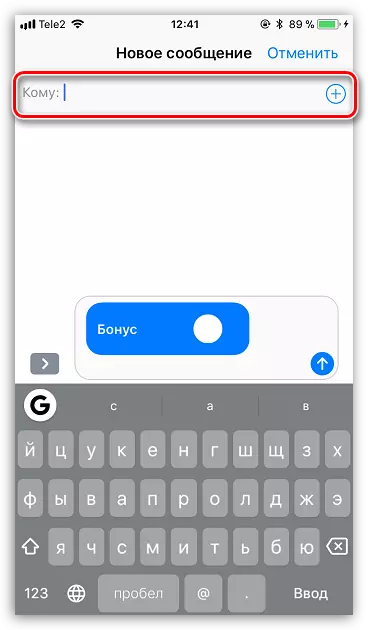
পদ্ধতি 3: iCloud
আপনার iOS গ্যাজেট উভয় এক অ্যাপল আইডি অ্যাকাউন্টের সাথে সংযুক্ত হয়, যোগাযোগ সিঙ্ক্রোনাইজেশন ICloud এর ব্যবহার সম্পূর্ণরূপে স্বয়ংক্রিয় মোডে সম্পাদনা করা যেতে পারে। আপনি নিশ্চিত যে এই বৈশিষ্ট্যটি উভয় ডিভাইসের সক্রিয় করা হয় করতে হবে মাত্র।
- আপনার ফোনে সেটিংস খুলুন। উইন্ডোর উপরে এলাকায়, আপনার অ্যাকাউন্ট নাম খুলুন তারপর "iCloud" বিভাগে নির্বাচন করুন।
- যদি প্রয়োজন হয় তাহলে, সক্রিয় অবস্থানে "পরিচিতি" আইটেম কাছাকাছি টগল সুইচ অনুবাদ করুন। একই ক্রিয়া দ্বিতীয় ডিভাইসে সঞ্চালিত হয়।


পদ্ধতি 4: vCard
আপনি একসাথে এক iOS ডিভাইস থেকে সকল পরিচিতি স্থানান্তর করতে চান ধরুন, এবং বিভিন্ন অ্যাপল আইডি উভয়ই চালু ব্যবহার করা হয়। তারপর, এই ক্ষেত্রে, এটি একটি vCard ফাইল আকারে রপ্তানি পরিচিতিগুলিতে সবচেয়ে সহজ পদ্ধিতি হল তারপর অন্য ডিভাইসে স্থানান্তর হয়।
- আবার, উভয় গ্যাজেট, iCloud যোগাযোগ সিঙ্ক্রোনাইজেশন সক্রিয় করা আবশ্যক। এটা কিভাবে সক্রিয় করতে সম্পর্কে আরো তথ্য প্রবন্ধের তৃতীয় পদ্ধতি বর্ণনা করা হয়।
- ICloud সেবা সাইটটিতে কম্পিউটারে কোনো ব্রাউজার এ যান। ডিভাইসে যা থেকে টেলিফোন নম্বর রপ্তানির সঞ্চালিত হবে অ্যাপল আইডি লিখে অনুমোদন।
- আপনার ক্লাউড স্টোরেজ পর্দায় প্রদর্শিত হবে। "পরিচিতি" বিভাগে যান।
- নিম্ন বাঁদিকের কোণে, গিয়ার আইকন নির্বাচন করুন। প্রসঙ্গ মেনু প্রদর্শিত হবে, "vCard রপ্তানি করুন" এ ক্লিক করুন যে।
- ব্রাউজার অবিলম্বে ফোন বই সহ একটি ফাইল ডাউনলোড শুরু করবে। এখন, যদি পরিচিতিগুলি অন্য অ্যাপল আইডি অ্যাকাউন্টে স্থানান্তরিত করা হয়, উপরের ডান কোণে আপনার প্রোফাইলের নাম, এবং তারপর আইটেম "exit" থেকে প্রস্থান করুন।
- অন্য অ্যাপল আইডি অনুমোদন করে, আবার, "পরিচিতি" বিভাগে যান। "আমদানি vCard" গিয়ার আইকন সহ নিম্ন বাম দিকের কোণে চয়ন করুন, এবং তারপর।
- উইন্ডোজ এক্সপ্লোরার পর্দা, যা আপনি পূর্বে রপ্তানি VCF ফাইল নির্বাচন করতে হবে প্রদর্শিত হবে। ঘরের স্বল্প সিঙ্ক্রোনাইজেশন পর সফলভাবে স্থানান্তরিত করা হবে।


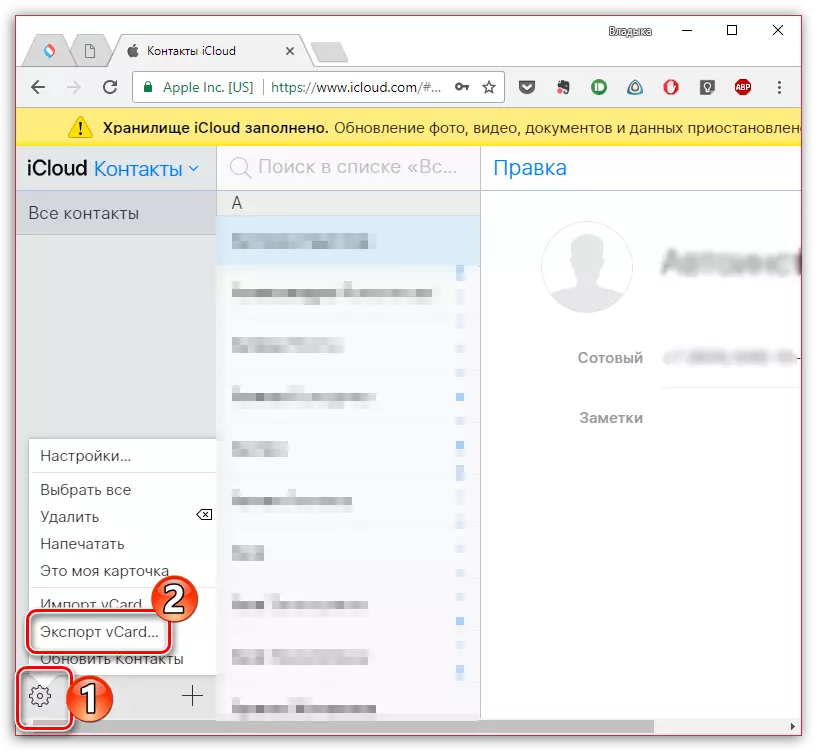



পদ্ধতি 5: আই টিউনস
একটি ফোন বই স্থানান্তরিত হচ্ছে আই টিউনস মাধ্যমে সম্পাদনা করা যেতে পারে।
- প্রথম সব, নিশ্চিত করুন যে উভয় গ্যাজেটগুলি iCloud মধ্যে পরিচিতি তালিকা সিঙ্ক্রোনাইজ করতে নিষ্ক্রিয় করা হয়। এটি করার জন্য, সেটিংস খুলতে, শীর্ষ উইন্ডোতে এ আপনার অ্যাকাউন্টে নির্বাচন করুন, "iCloud" বিভাগে গিয়ে একটি নিষ্ক্রিয় অবস্থানে "পরিচিতি" আইটেম সম্পর্কে টগল সুইচ সরানো।
- কম্পিউটারে ডিভাইসের সাথে সংযুক্ত করুন এবং aytyuns চালানো। যখন গ্যাজেট প্রোগ্রামে সংজ্ঞায়িত করা হয়, শীর্ষ এলাকায় থাম্বনেইল উইন্ডো নির্বাচন করুন তারপর বাম পাশে "বিবরণ" ট্যাব খুলুন।
- "সিঙ্ক্রোনাইজ যোগাযোগ সি" আইটেম কাছাকাছি একটি টিক চিহ্ন দাও, আর যা দিয়ে আবেদন ইন্টারঅ্যাক্ট অধিকার থেকে নির্বাচন করবে, এর: Microsoft Outlook অথবা উইন্ডোজ 8 এবং আরো "জনসাধারণ" জন্য আদর্শ অ্যাপ্লিকেশন। পূর্বে এই অ্যাপ্লিকেশনগুলি এক চালানোর জন্য সুপারিশ করা হয়।
- প্রয়োগ করুন বাটনে উইণ্ডোর তলায় অবস্থিত ক্লিক করে সিঙ্ক্রোনাইজেশন চালান।
- অপেক্ষা, যখন আই টিউনস সম্পন্ন হয়ে সিঙ্ক্রোনাইজেশন, কম্পিউটারে আরেকটি অ্যাপল গ্যাজেট সংযোগ এবং সব একই ক্রিয়া এই পদ্ধতি বর্ণিত, প্রথম আইটেম থেকে শুরু সঞ্চালন পর।
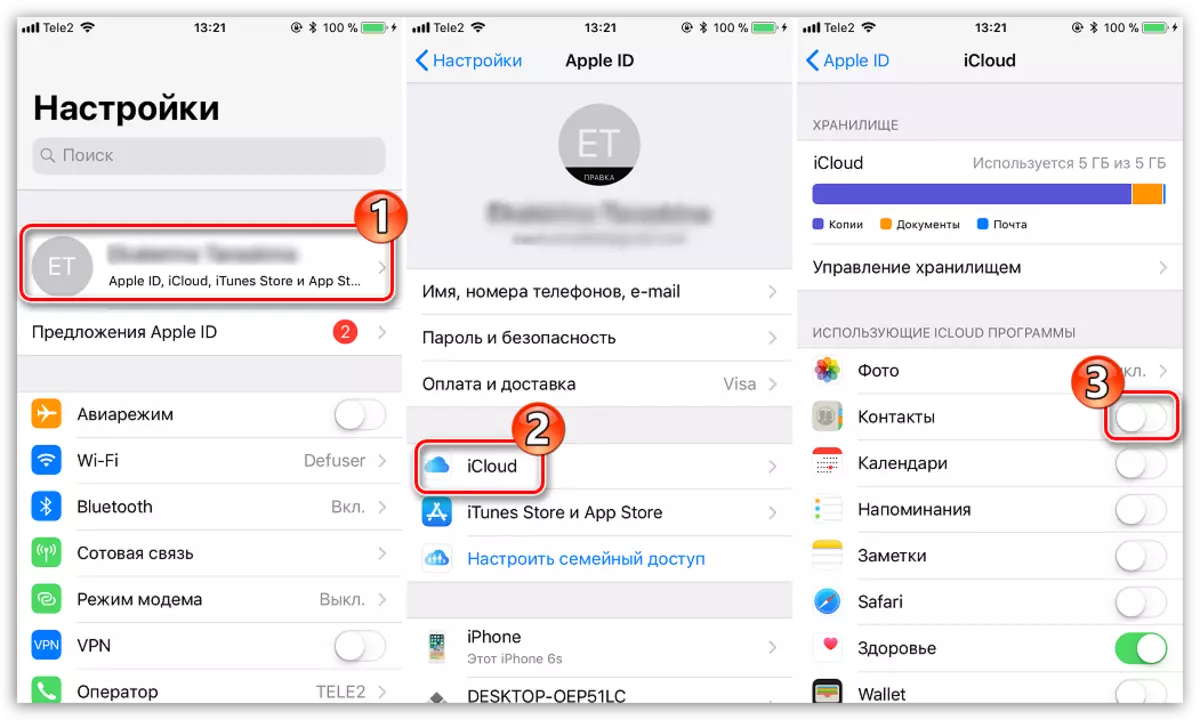
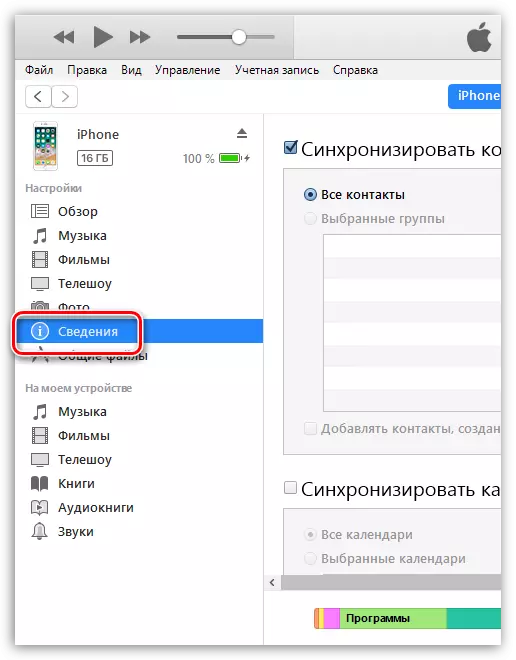


যদিও এই এক iOS ডিভাইস থেকে অন্য একটি ফোন বই পাঠানোর জন্য সব পদ্ধতি রয়েছে। আপনি উপায়ে সম্পর্কিত যেকোন প্রশ্ন থাকে, তাহলে মন্তব্য তাদের জিজ্ঞেস করুন।
